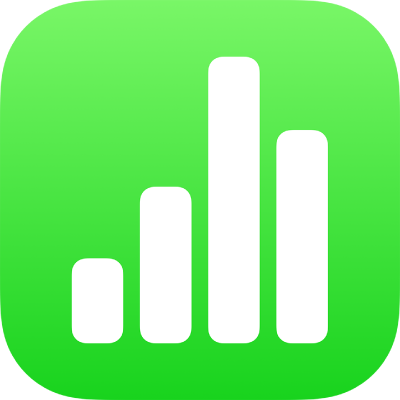
Tekst en getallen invoeren in Numbers op de iPhone
Je kunt op verschillende manieren inhoud aan een tabel toevoegen. Je kunt direct in cellen typen met behulp van het standaardtoetsenbord of speciale toetsenborden voor bepaalde typen gegevens en regelaars. Je kunt ook inhoud van elders kopiëren en plakken, of tekst automatisch laten aanvullen.
Opmerking: Als je een tabel niet kunt wijzigen, moet je de tabel mogelijk eerst ontgrendelen. Selecteer de tabel en tik vervolgens op 'Ontgrendel' (als 'Ontgrendel' niet wordt weergegeven, is de tabel niet vergrendeld).
Inhoud in cellen typen
Tik op de cel en begin inhoud in te voeren.
Als het toetsenbord niet is geopend, tik je op
 onder in het scherm.
onder in het scherm.Om van toetsenbord te wisselen, tik je op een van de knoppen boven in het toetsenbord (als je de knoppen niet ziet, tik je op
 ).
).Numeriek toetsenbord: Tik op
 .
.Met dit toetsenbord kun je getallen, valutawaarden en breuken (zoals 1 1/3) invoeren. Verder kun je hiermee een beoordeling (ster) of aankruisvak aan een cel toevoegen en een datum of tijd invoeren (zoals 31/12 of 14:15).
Teksttoetsenbord: Tik op
 .
.Je kunt onder meer woorden, getallen en datums typen. Wat je typt, bepaalt hoe de gegevens worden geïnterpreteerd en in berekeningen worden gebruikt. Zo worden getallen met een valutasymbool geïnterpreteerd als valutawaarden, getallen met een procentteken (%) als breuken van 100, enzovoort. Zie Datums, valuta en andere typen gegevens opmaken in Numbers op de iPhone voor informatie over gegevensnotaties.
Datum-en-tijdtoetsenbord: Tik op
 .
.Duurtoetsenbord: Tik op
 .
.Formuletoetsenbord: Tik op
 .
.
Om te wijzigen wat je hebt getypt (behalve als het een formule is), tik je om het invoegpunt te plaatsen waar je wilt typen (sleep het invoegpunt om het te verplaatsen).
Zie Een bestaande formule wijzigen als je een cel wilt wijzigen die een formule bevat.
Om een regeleinde of tab in een cel in te voegen, tik je om het invoegpunt op de gewenste positie te plaatsen. Tik op 'Voeg in' en tik vervolgens op 'Tab' of 'Regeleinde'.
Sleep het invoegpunt om het te verplaatsen.
Als je klaar bent, tik je op 'Gereed' om het toetsenbord te sluiten.
Om inhoud uit een cel te verwijderen, tik je op de cel en vervolgens op 'Verwijder' (als je 'Verwijder' niet ziet, tik je nogmaals op de cel).
Je kunt ook een afbeelding of een ander object toevoegen, functies invoegen in cellen en een link in een cel invoegen.